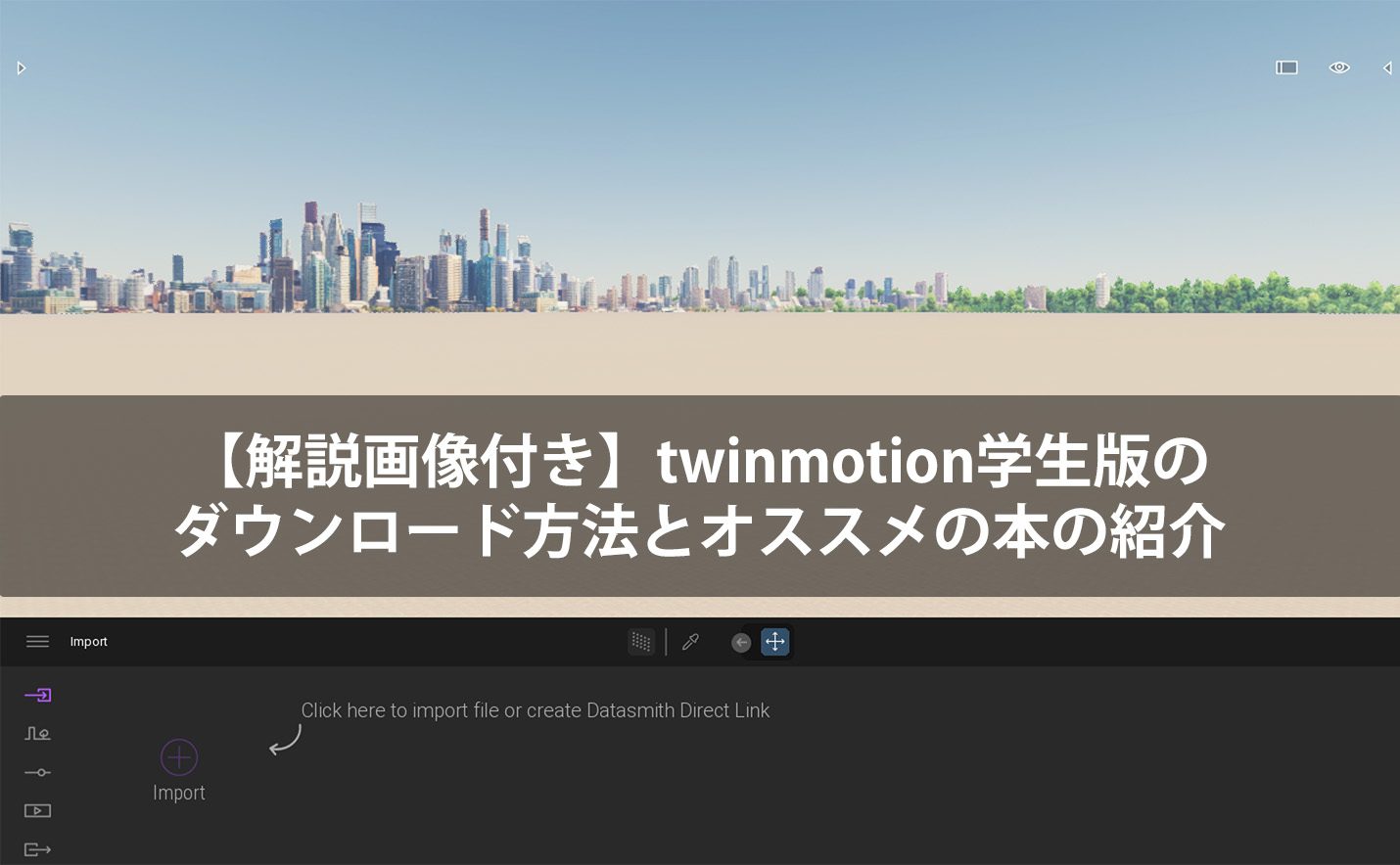この記事ではリアルタイムビジュアライゼーション ツール、レンダリングソフトである、twinmotionの学生版のダウンロード方法と学ぶに当たってのオススメの教材を紹介していこうと思います。
画像付きで紹介し、わかりやすい紹介を心がけますので、よろしければご覧ください。
では、早速ですが、参りましょう。
0、EPIC GAMESのアカウントの作成
まず、TwinmotionというアプリをダウンロードするにはEPIC GAMESというPCゲームプラットフォームにアカウントの登録をしないといけません。
元々、Twinmotion社はリアルタイムビジュアライゼーションツールを提供する1つ会社でした。
しかし、2019年に大手ゲーム会社のEPIC GAMESがTwinmotion社を買収、そして当時何十万円とするリアルタイムビジュアライゼーションツール「Twinmotion」を無料、ないし安価で配布する事を発表しました。
これにより、Twinmotionは大きな人気をえ始めるようになるのですが、このような歴史があるが故にEPIC GAMES社の1つのゲームソフト的な位置づけで売られているのが、現状のようです。
だから、まずはEPIC GAMESにアカウントの登録しないといけないんですね。
手順は以下の通りです。
まずは、検索エンジンから、twinmotionのHPへ向かいます。
すると以下の画面に飛びます。
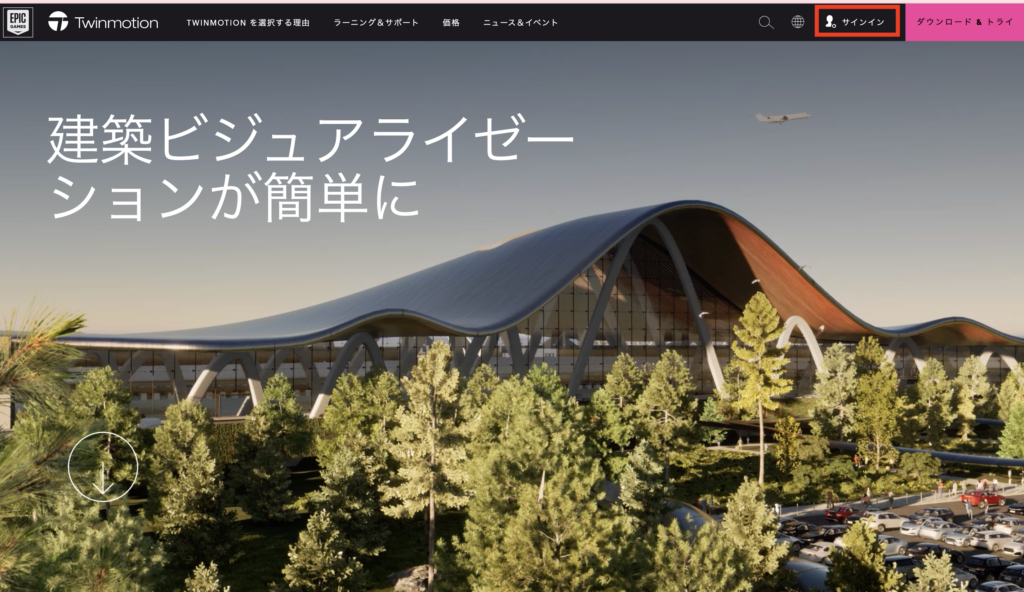
そして、右上にあるサインインをクリック。
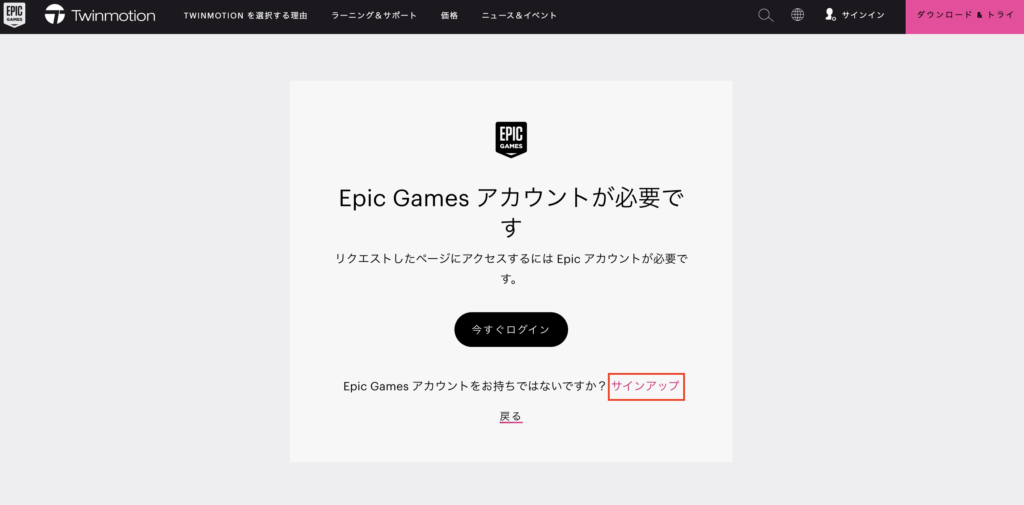
ここでピンク色の文字のサインアップをクリック。
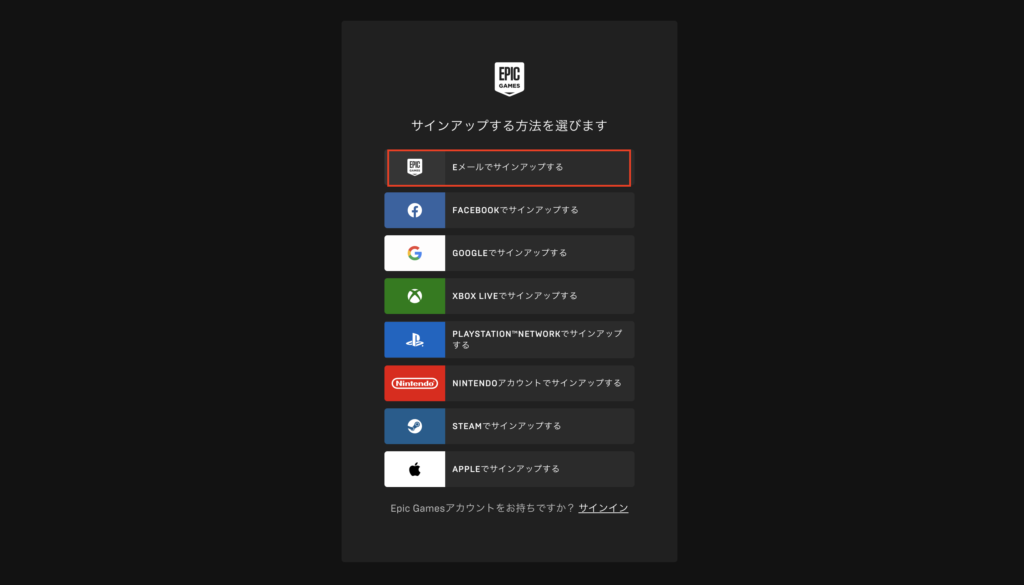
どの方法でサインアップするか聞かれます。
ここで注意なのは、Facebookやgoogleのアカウントを持っていてもEメールでサインアップする事です。
なぜなら、Facebookやgoogleのアカウントでは皆さんが学生である証明ができないからです。
学校から提供されるEメールを使ってサインアップしましょう。
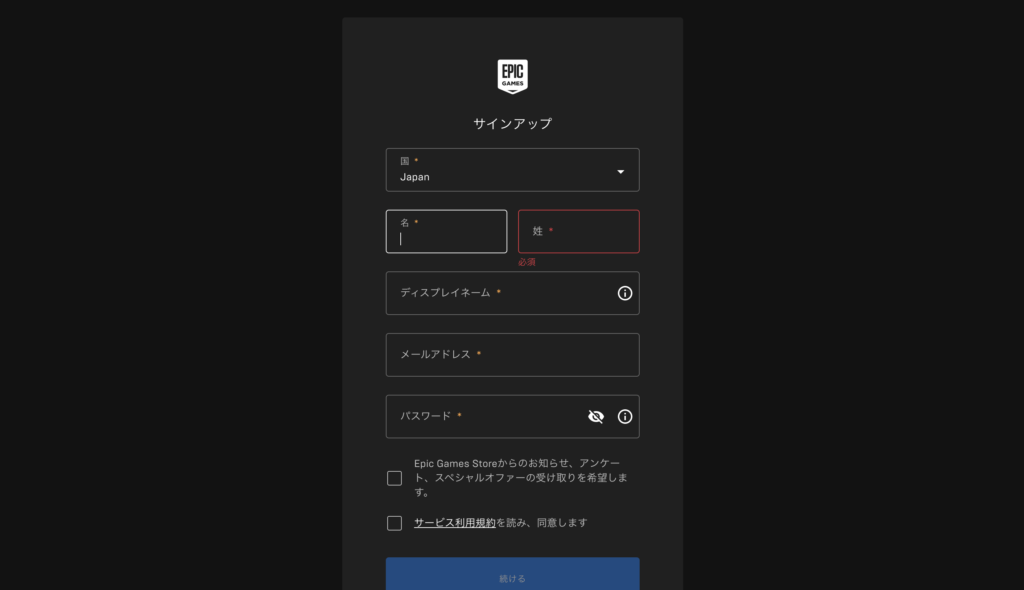
はい、そして氏名やディスプレイネーム(ニックネーム的なもの)、メアド 、パスワードを入力します。
再三になりますが、ここのメールアドレスは大学から配布されたものを使用することをオススメします。
そして、必要情報を入力し、続けるをクリックし、確認用に送信されたメールを確認すると、、、
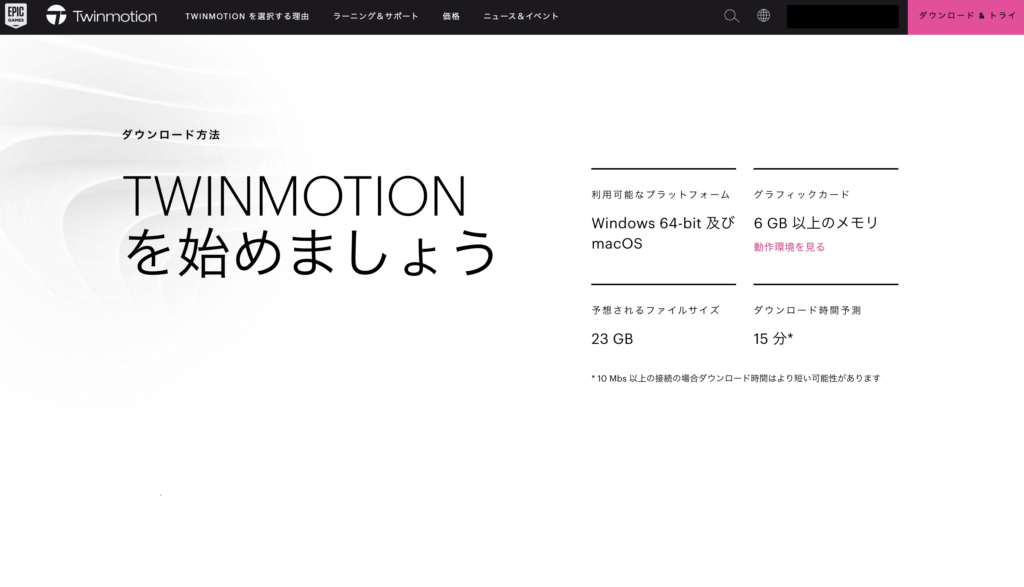
このページに誘導されると思います。
その後の手順は以下の3つです。
1、Epic Games Launcherを開く
2、Twinmotionのインストールと起動
3、相互プラグインのダウンロード
では、その手順をみていきましょう。
1、Epic Games Launcherを開く
先ほども申しましたが、2019年に大手ゲーム会社のEPIC GAMES社がTwinmotion社を買収されたため、まずは親のアプリEpic Games Launcherをダウンロードします。
先ほどの画面を下にスクロールするとこちらの画面に映ると思いますので、そのからランチャーをダウンロードをクリックしてください。
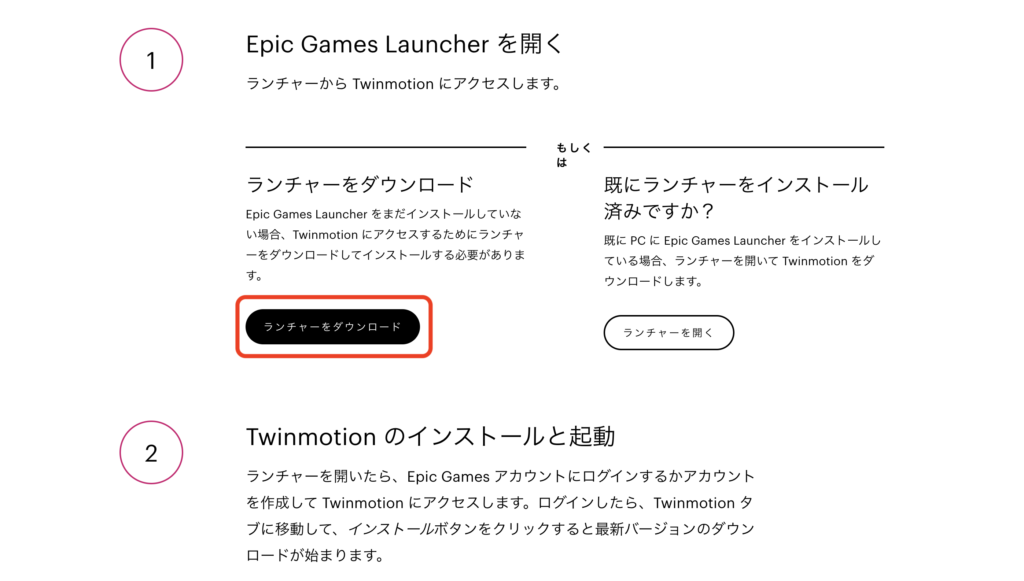
するとWindows版かMac版か選択する場所に移動しますので、自分が使っているOSに合わせてダウンロードします。
あとは一般的なアプリを一緒です。起動までは持っていきます。
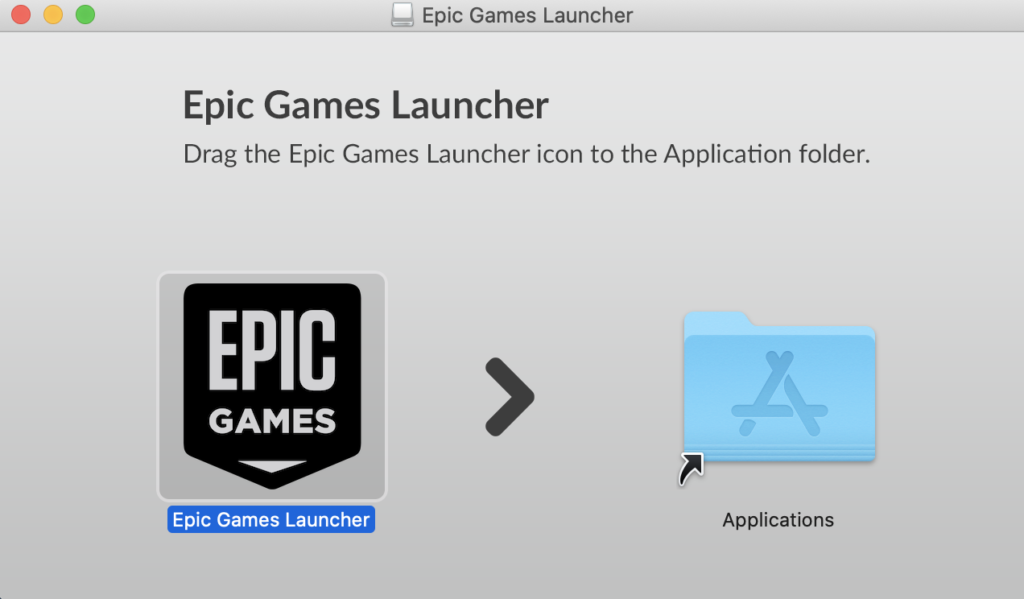
参考までにMacの様子です。ダウンロードされた後にはそのファイルを開き、Epic Games LauncherをApplicationにドラッグします。
2、Twinmotionのインストールと起動
Epic Games Launcherがダウンロードできれば、いよいよTwinmotionのインストールです。
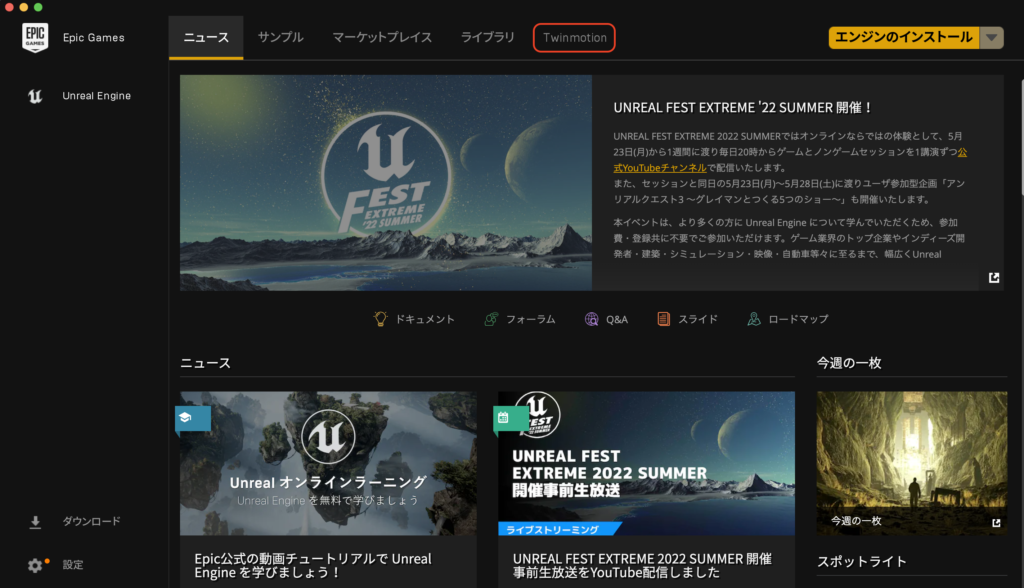
Epic Games Launcherを開くとこのような画面になると思いますので、画面上部中央のTwinmotionをクリック。
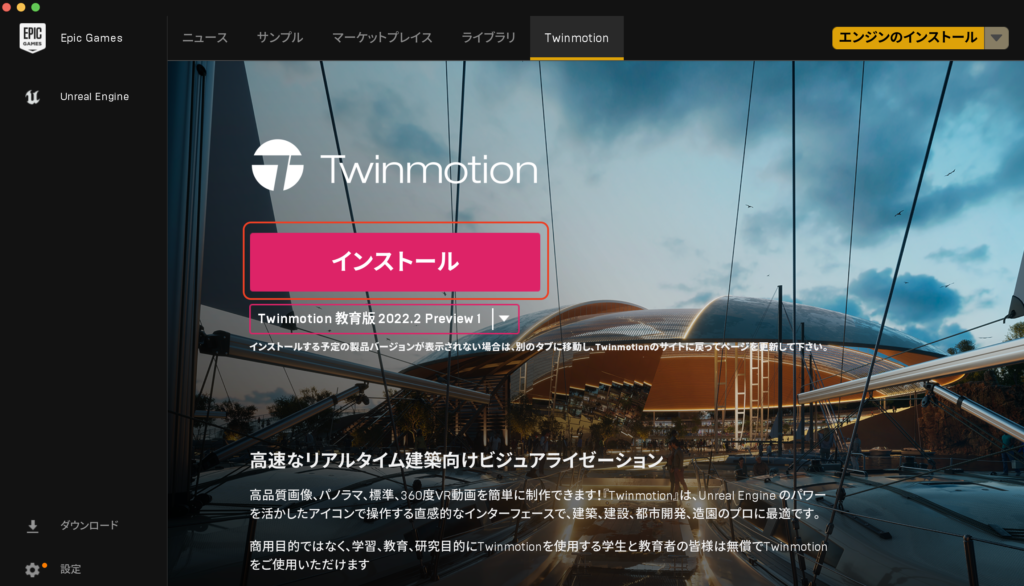
そして、この画面に切り替わればインストールをクリックしてインストールされるのを待ちます。
しばらくすると。。。
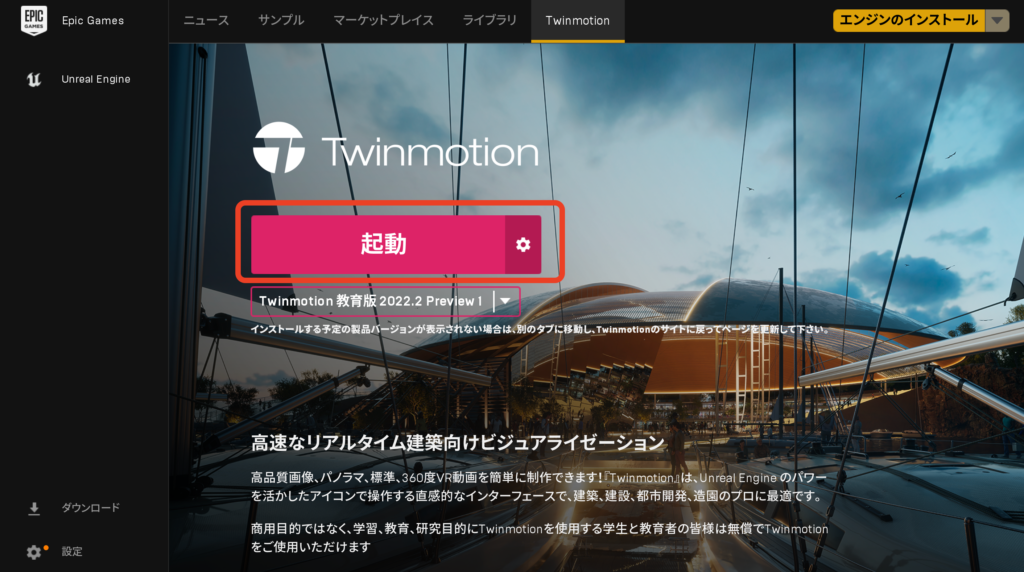
このインストールボタンが起動ボタンに変わるので、起動をクリック。
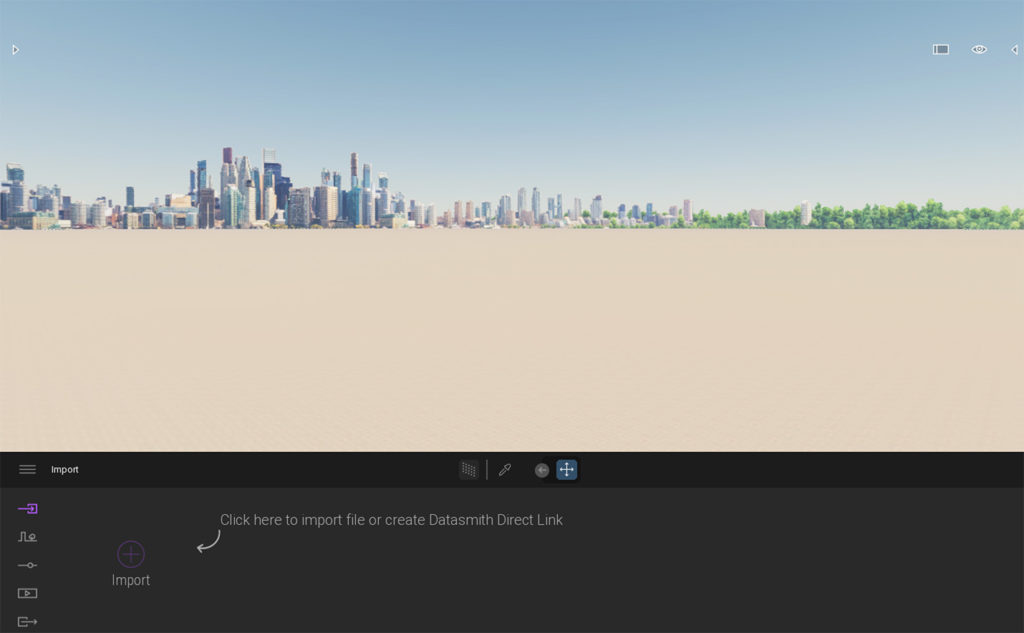
この画面が出れば、インストール完了です。
これでTwinmotion自体のインストールは完了になります。
ただし、ほどんどの方がTwinmotion単体ではなく、何か他のソフトウェアと連携させて、使うと思いますので、最後にそちらのダウンロード方法を記述します。
3、相互プラグインのダウンロードをインストール
まずは以下の相互プラグインのダウンロードページに移動します。
https://www.twinmotion.com/ja/plugins
そして下にスクロールすると
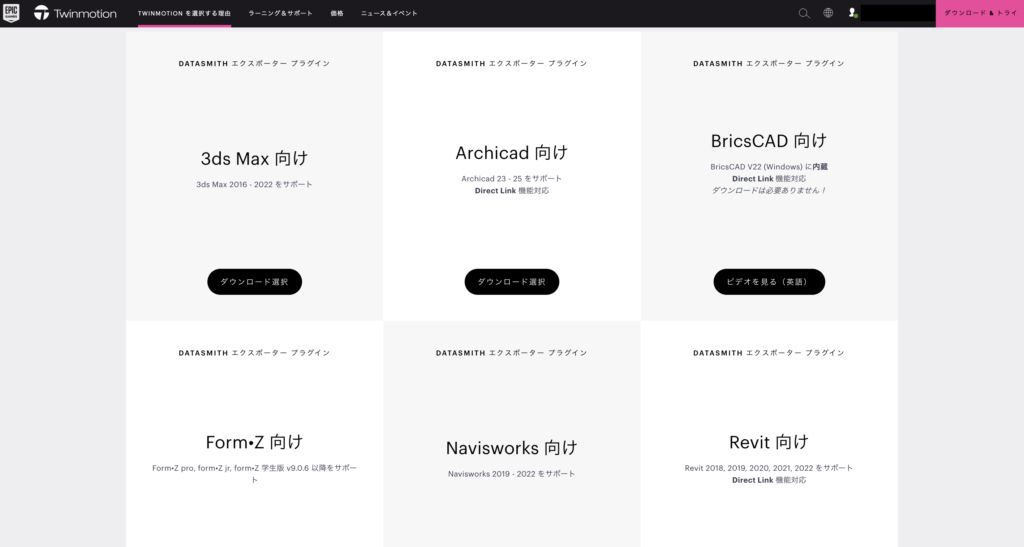
このような、各ソフトウェアのプラグインをダウンロードする画面に移動しますので、そこで自分の使用しているソフトウェアを選択します。
例えば、私がよく使用しているライノを選択すると、、
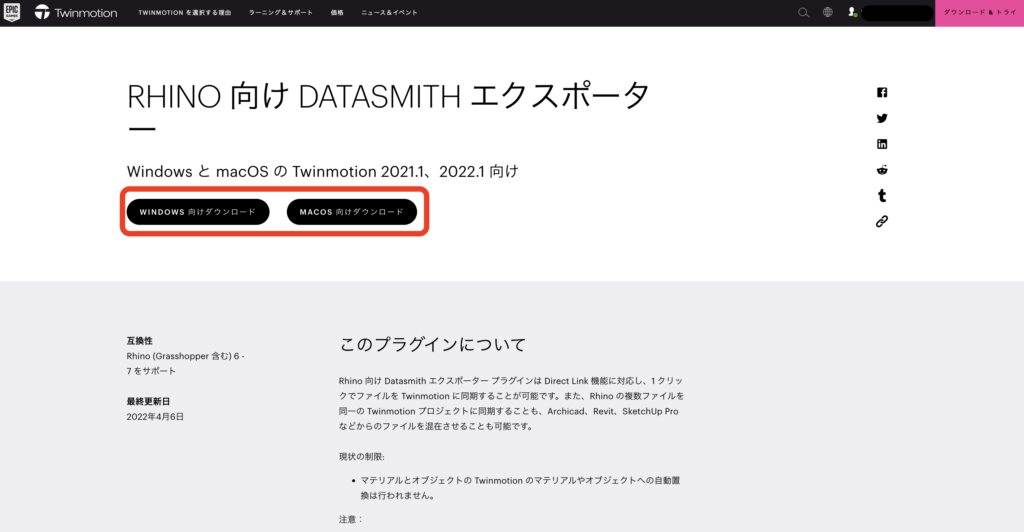
このような画面になりますので、あとは自分のパソコンのOSにあったものをダウンロードしてください。
これで、Twinmotionを動かす準備は完了です。
お疲れ様でした。
操作方法などの詳しい説明はここではさけます。
ただ、twinmotionのが、操作方法を理解する方法を紹介している本を紹介しますので、よければ、こちらを参考にご覧ください。
最後まで、お読みいただきありがとうございました。ではでは。